Logo
word批量文件夹生成方法

转转大师PDF转换器
支持40多种格式转换,高效办公
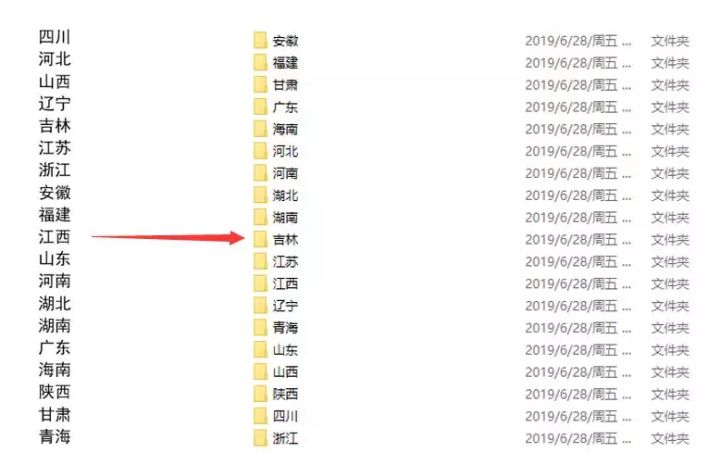
如果只是一个两文件夹,你一个个手工创建,然后重命名文件,这一点问题都没有!但是,如果碰到像上图那样,你需要创建几十甚至几百个文件夹,你还一个个去创建,你不觉得很浪费时间吗?你不觉得效率很差吗?
今天在这里分享给大家一个好方法,只用几个步骤即可批量创建文件夹,能大大帮助大家提升工作效率。
这个方法很简单,就是利用Word结合Dos命令来搞定!具体操作步骤请继续往下看!
第一步:首先在Word中输入要创建文件夹的名称,然后按“Ctrl+H”键,打开“查找替换”对话框,在“查找内容”文本框中输入“^p”,“替换为”中输入“^pmd ”(注意:^pmd后面必须有一个空格)。
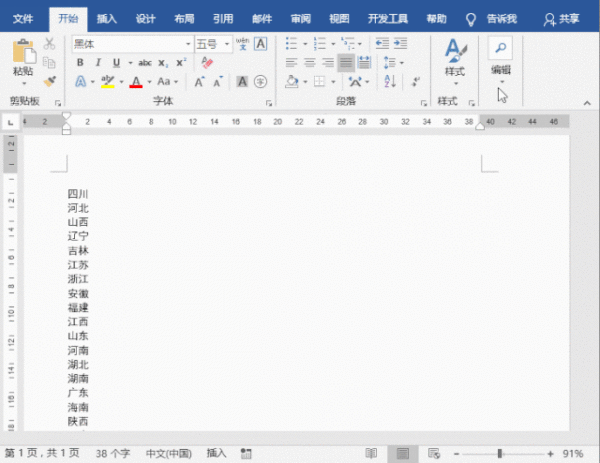
第二步:点击【文件】-【另存为】-【浏览】,打开“另存为”对话框,在其中设置保存类型为“纯文本”文件。
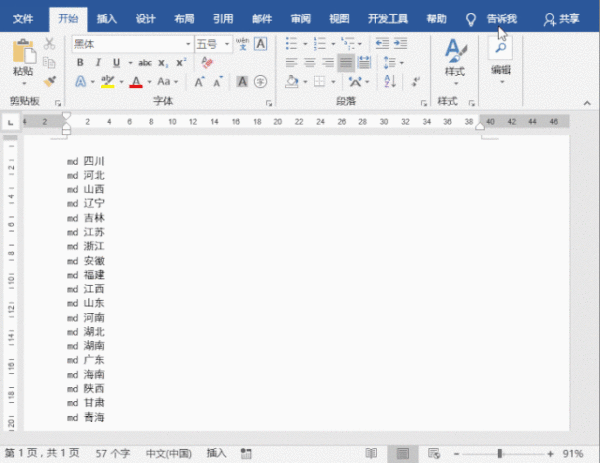
第三步:关闭Word文档,在电脑中找到刚刚保存的纯文本文件,鼠标右键点击然后选择重命名,将后缀的.txt改为.bat,变成批处理文件。
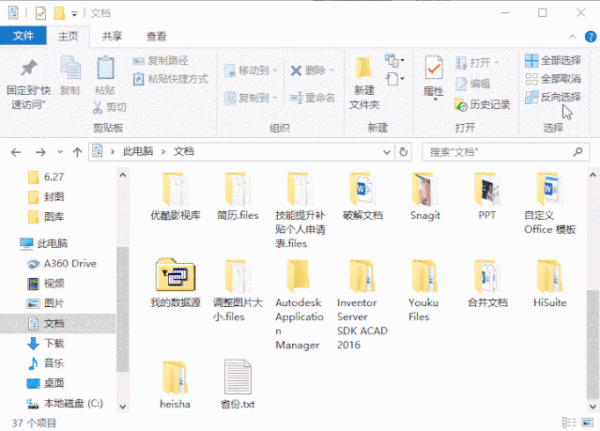
第四步:完成以后,双击更改后的.bat文件,此时,我们就可以看到自动按指定的内容批量生成了文件夹。
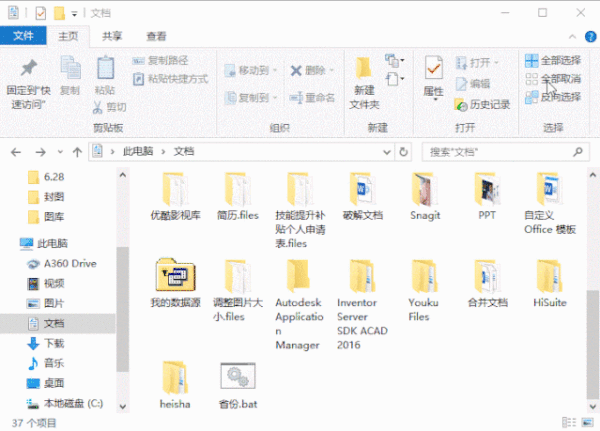
技巧提示:有人问,在更改文件后缀时,为什么看不到文件后缀名,怎么将其显示出来呢?
方法为:打开我的电脑,在【查看】-【显示/隐藏】组中勾选”文件扩展名“复选框即可。
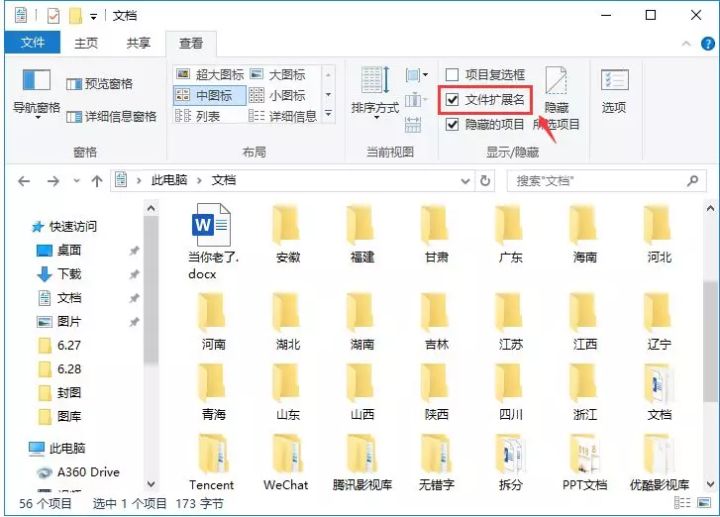
简简单单的一个Word批量创建文件夹小方法,关键时刻用起来还挺666!如果大家觉得有用,不妨动动手指头分享给朋友们看看吧~


 马上下载
马上下载 在
在
